- 好看的ppt背景图片:复古艺术插画PPT背景图片
- ppt背景图片简约:炫彩绿色科技PPT背景图片
- ppt怎么插入图表:动态漂亮的圆顶柱状图PPT图表模板下载
- ppt背景图片大全:炫彩IOS风格模糊PPT背景图片(一)
让PPT图片里的人物出来透透气教程,其实是教大家在PPT中如何抠图啦!PPT抠图的方式有很多种,今天教程主要是使用删除背景法,再配以元素装饰,让整个PPT设计就变得与众不同了。
第一步:删除图片背景照一张白底人物图片,选中图片,使用“图片工具-格式”选项卡中的“删除背景”去掉白色背景。
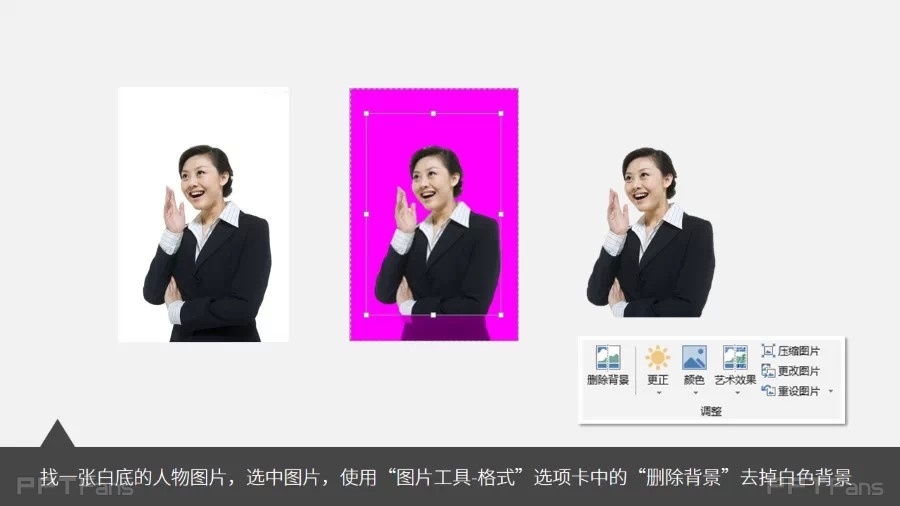
插入一个圆形,大小如图所示,设为无轮廓,纯色填充。将圆形和去背景图分别复制一份备用。
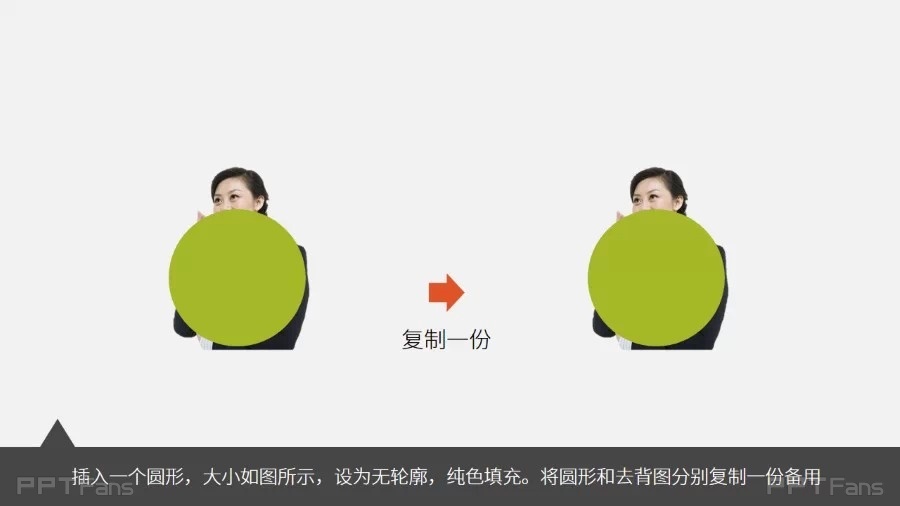
按住Crtl键,依次选中原图片和圆形,使用“绘图工具-格式”中的“合并形状-相交”得到图形图片。
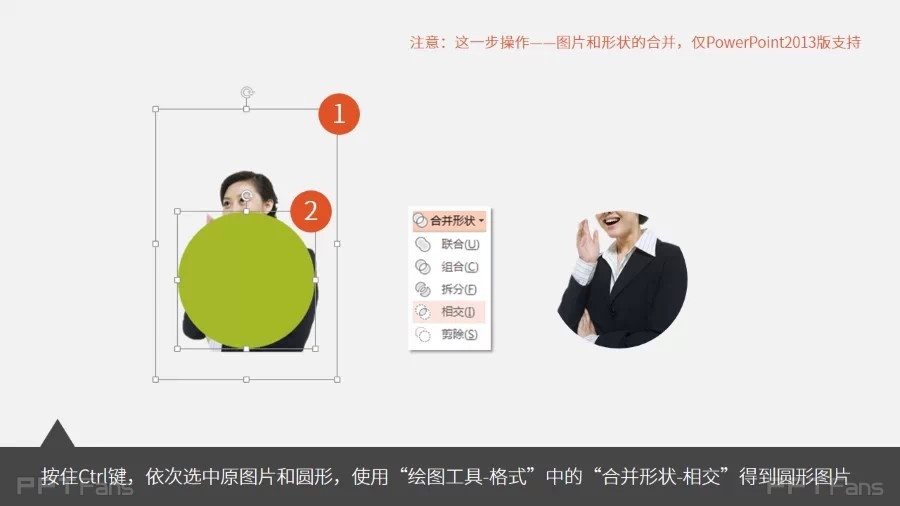
将复制的圆置于复制的图片下层,参照圆的大小裁剪图片,留出预先设想好的“透气”部分
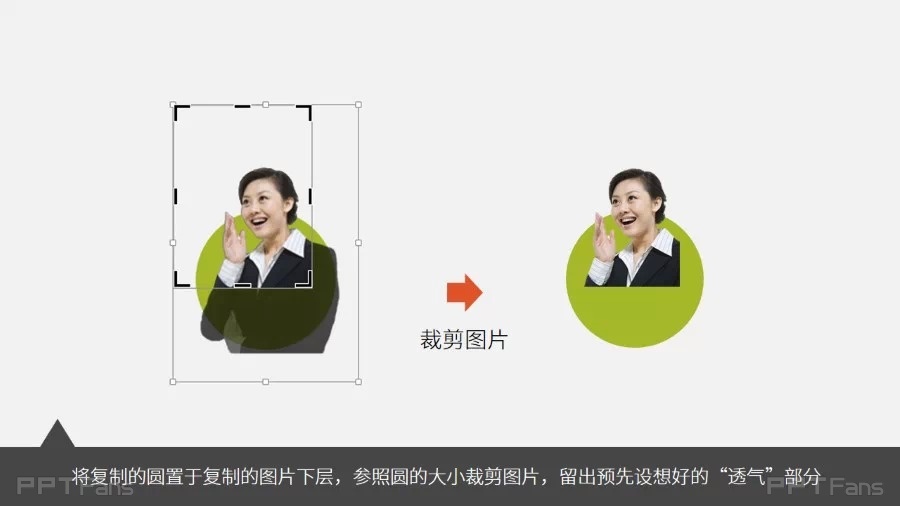
最后,将第三步得到的圆形图片覆盖在最上层, 且与底部的圆形上下左右对齐即可(两者大小一致)
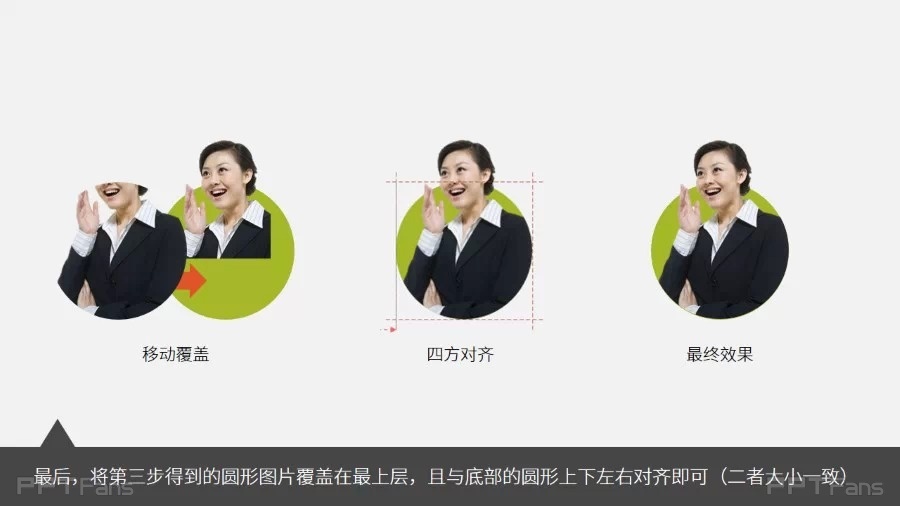
全教程完。
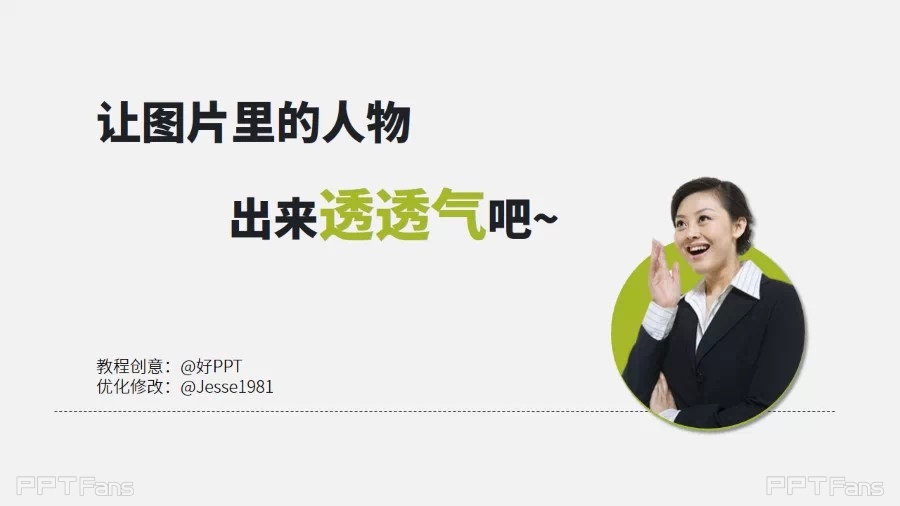
上一篇:初学者ppt制作教程:教你用PPT打造一枚个性头像 下一篇:初学者ppt制作教程:三分钟教程(180):PPT晶格化风格教程
郑重声明:本文版权归原作者所有,转载文章仅为传播更多信息之目的,如作者信息标记有误,请第一时间联系我们修改或删除,多谢。


